电脑如何设置光驱启动?
- 分类:win8 发布时间: 2016年11月21日 15:00:01
很多刚学电脑的新手刚开始光盘重装系统的时候通常都不知道电脑如何设置光驱启动,但是设置光驱启动又是光盘安装的最要一步,光驱怎么进入bios启动很重要,但是电脑如何设置光驱启动呢?下面小编给大家分享一下电脑如何设置光驱启动的方法吧。
我们开机在黑屏刚开始启动的时候,一般电脑会提示你按DEL 或F1 F11 F5启动,不同的机型不太一样。我们进去后,看到BIOS设置界面,如图
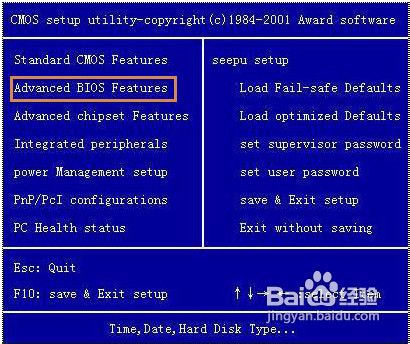
然后我们移动键盘上的光标键,找到“Advanced BIOS Features ”,回车进去。

我们找到First Boot Device,按回车或移动上下光标键将其选为 CDROM,再反回上一菜单,选 save&exit setup。
重启后就是光驱启动了

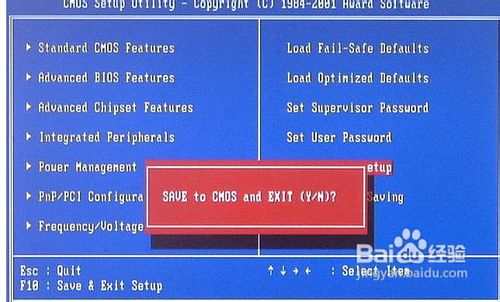
现在还有一种机型是,开机后按F2进BIOS,这在现在来说比较常见。
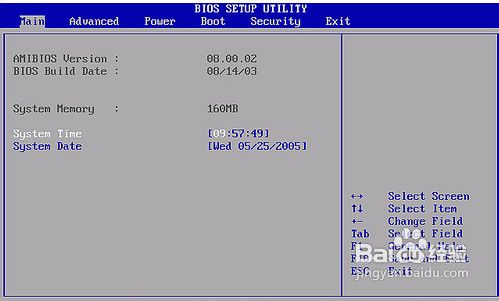
我们在BIOS里,利用键盘方向键,左右移动到“BOOT”栏。
我们选择“boot device priorty”并回车。
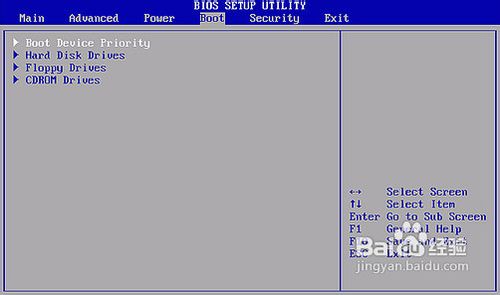
我们在“1st boot device”里按回车,选择好CDROM。
按F10保存,重启计算机就可以了。
另外还有一些机型,开机的时候按F12就能选择从光驱启动。
我们开机当屏幕提示按F12选择的时候,按键盘上的F12键,屏幕出现提示,我们用键盘上的方向键,光标移动CDROM栏,回车后,电脑就选择从光驱启动了。
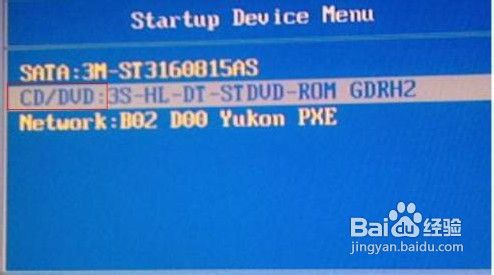
通常光驱设置启动都在BIOS里设置的,大家都有了解了吧,如果大家对电脑如何设置光驱启动感兴趣可以跟着小编一起学习起来哦,如果大家需要其他更多的资讯也可以到装机吧官网中找到自己想要的教程。
猜您喜欢
- 小编教你怎么用U盘重装系统..2017/09/20
- u盘启动盘制作新手教程2016/11/01
- 如何升级bios呢?2017/04/07
- 聪明狗一键重装系统教程2016/10/28
- 详细教您怎么调节电脑亮度..2019/02/25
- 优盘专杀哪个好2016/11/07
相关推荐
- 手把手教你电脑不能启动怎么解决.. 2019-01-10
- 系统之家安装Win7图文教程 2017-03-28
- 电脑运行慢,详细教您电脑运行慢怎么解.. 2018-04-09
- 技术编辑教您华为平板电脑怎么样.. 2019-01-12
- u盘无法格式化怎么办 2016-11-08
- 小编教你如何给电脑设置密码.. 2017-08-23




 粤公网安备 44130202001059号
粤公网安备 44130202001059号